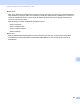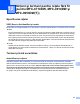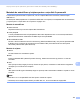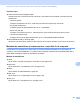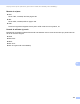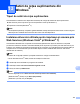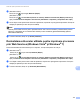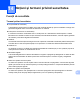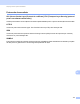Network User's Guide
Table Of Contents
- Ghidul utilizatorului de reţea
- Modele pentru care este valabil
- Definiţii ale notelor
- OBSERVAŢIE IMPORTANTĂ
- Cuprins
- Secţiunea I: Utilizarea reţelei
- 1 Introducere
- Funcţii în reţea
- Alte caracteristici de reţea
- LDAP (DCP-8250DN, MFC-8910DW şi MFC-8950DW(T): standard, MFC-8510DN, MFC-8520DN şi MFC-8710DW: disponibil pentru descărcare)
- Fax prin Internet (MFC-8910DW şi MFC-8950DW(T): standard, MFC-8510DN, MFC-8520DN şi MFC-8710DW: disponibil pentru descărcare)
- Securitate
- Fax pe server (MFC-8910DW şi MFC-8950DW(T): standard, MFC-8510DN, MFC-8520DN şi MFC-8710DW: disponibil pentru descărcare)
- Secure Function Lock 2.0
- Stocare jurnal de imprimare în reţea
- Alte caracteristici de reţea
- Funcţii în reţea
- 2 Modificarea setărilor de reţea ale aparatului
- 3 Configurarea aparatului pentru o reţea fără fir (pentru MFC-8710DW, MFC-8910DW şi MFC-8950DW(T))
- Prezentare
- Confirmaţi mediul dumneavoastră de reţea
- Configurare fără fir care utilizează temporar un cablu USB (recomandat)
- Configurarea prin utilizarea Expertului de configurare din panoul de control al aparatului
- Configurare la prima apăsare utilizând WPS (Wi-Fi Protected Setup) sau AOSS™
- Configurarea utilizând metoda PIN din WPS (Wi-Fi Protected Setup)
- Configurarea în modul Ad-hoc (pentru IEEE 802.11b)
- 4 Configurarea cu ajutorul Panoului de control
- Meniul de reţea
- TCP/IP
- Ethernet (numai pentru reţea prin cablu)
- Stare (pentru DCP-8110DN, DCP-8150DN, DCP-8155DN, DCP-8250DN, MFC-8510DN şi MFC-8520DN)/Stare prin cablu (pentru MFC-8710DW, MFC-8910DW şi MFC-8950DW(T))
- Asistentul de configurare (numai la reţea fără fir)
- WPS (Wi-Fi Protected Setup)/AOSS™ (numai reţea fără fir)
- WPS (Wi-Fi Protected Setup) cu cod PIN (numai reţea fără fir)
- Stare WLAN (numai reţea fără fir)
- Adresă MAC
- Setaţi la Implicit (pentru MFC-8710DW, MFC-8910DW şi MFC-8950DW(T))
- Activare prin cablu (pentru MFC-8710DW, MFC-8910DW şi MFC-8950DW(T))
- Activare prin WLAN (pentru MFC-8710DW, MFC-8910DW şi MFC-8950DW(T))
- E-mail/IFAX (MFC-8910DW, MFC-8950DW(T) şi DCP-8250DN (numai e-mail): standard, MFC-8510DN, MFC-8520DN şi MFC-8710DW: disponibil pentru descărcare)
- Fax pe server (MFC-8910DW şi MFC-8950DW(T): standard, MFC-8510DN, MFC-8520DN şi MFC-8710DW: disponibil pentru descărcare)
- Cum se setează o valoare nouă pentru Scanare la FTP
- Cum se setează o valoare nouă pentru Scanare în reţea (Windows®)
- Resetarea setărilor de reţea la valorile implicite din fabrică
- Imprimarea raportului de configurare a reţelei
- Imprimarea Raport WLAN (pentru MFC-8710DW, MFC-8910DW şi MFC-8950DW(T))
- Tabelul de funcţii şi setările implicite
- Meniul de reţea
- 5 Gestionarea pe web
- Prezentare
- Cum se configurează setările aparatului folosind Gestionarea pe internet (browser web)
- Setarea unei parole
- Ethernet Gigabit (numai pentru reţea prin cablu) (pentru DCP-8250DN şi MFC-8950DW(T))
- Secure Function Lock 2.0
- Sincronizare cu serverul SNTP
- Stocare jurnal de imprimare în reţea
- Schimbarea configuraţiei Scanare în FTP folosind un browser web
- Schimbarea configuraţiei Scanare în reţea folosind un browser web (Windows®)
- Modificarea configuraţiei LDAP utilizând un browser web (DCP-8250DN, MFC-8910DW şi MFC-8950DW(T): standard, MFC-8510DN, MFC-8520DN şi MFC-8710DW: disponibil pentru descărcare)
- 6 Funcţionarea LDAP (DCP-8250DN, MFC-8910DW şi MFC-8950DW(T): standard, MFC-8510DN, MFC-8520DN şi MFC-8710DW: disponibil pentru descărcare)
- 7 Fax pe Internet (MFC-8910DW şi MFC-8950DW(T): standard, MFC-8510DN, MFC-8520DN şi MFC-8710DW: disponibil pentru descărcare)
- 8 Funcţii de securitate
- Prezentare
- Gestionarea securizată a aparatului conectat în reţea utilizând SSL/TLS
- Gestionarea securizată utilizând BRAdmin Professional 3 (Windows®)
- Imprimarea securizată a documentelor utilizând SSL/TLS
- Trimiterea sau recepţionarea în condiţii de siguranţă a mesajelor de e-mail
- Utilizarea autentificării IEEE 802.1x
- Utilizarea certificatelor pentru securizarea dispozitivelor
- Gestionarea mai multor certificate
- 9 Depanarea
- 1 Introducere
- Secţiunea II: Glosar de reţea
- 10 Tipuri de conexiuni de reţea şi protocoale
- Tipuri de conexiuni în reţea
- Protocoale
- Funcţiile şi protocoalele TCP/IP
- DHCP/BOOTP/RARP
- APIPA
- ARP
- Client DNS
- Rezolvarea numelui NetBIOS
- WINS
- LPR/LPD
- Client SMTP
- Port Raw (brut) particularizat (Setarea implicită este Port 9100)
- IPP
- mDNS
- TELNET
- SNMP
- LLMNR
- Web Services
- HTTP
- FTP (pentru caracteristica Scanare pe FTP)
- SNTP
- CIFS
- LDAP (DCP-8250DN, MFC-8910DW şi MFC-8950DW(T): standard, MFC-8510DN, MFC-8520DN şi MFC-8710DW: disponibil pentru descărcare)
- IPv6
- Funcţiile şi protocoalele TCP/IP
- 11 Configurarea aparatului dumneavoastră pentru reţea
- 12 Noţiuni şi termeni pentru reţele fără fir (pentru MFC-8710DW, MFC-8910DW şi MFC-8950DW(T))
- 13 Setări de reţea suplimentare din Windows®
- Tipuri de setări de reţea suplimentare
- Instalarea driverelor utilizate pentru imprimare şi scanare prin Web Services (Windows Vista® şi Windows® 7)
- Dezinstalarea driverelor utilizate pentru imprimare şi scanare prin Web Services (Windows Vista® şi Windows® 7)
- Instalarea imprimării şi scanării în reţea pentru modul Infrastructură atunci când utilizaţi Împerecherea verticală (Windows® 7)
- 14 Noţiuni şi termeni privind securitatea
- 10 Tipuri de conexiuni de reţea şi protocoale
- Secţiunea III: Anexe
- Index
171
Setări de reţea suplimentare din Windows
®
13
Instalarea imprimării şi scanării în reţea pentru modul
Infrastructură atunci când utilizaţi Împerecherea verticală
(Windows
®
7) 13
Împerecherea verticală Windows
®
este o tehnologie care permite aparatului fără fir care acceptă
Împerecherea verticală să se conecteze la reţeaua de infrastructură utilizând metoda PIN a WPS şi
caracteristica Web Services. Acest lucru permite şi instalarea driverului de imprimantă şi a driverului de
scaner din pictograma imprimantei multifuncţionale aflată în ecranul Add a device (Adăugare dispozitiv).
Dacă sunteţi în modul Infrastructură, puteţi conecta aparatul la reţeaua fără fir şi apoi instalaţi driverul
imprimantei utilizând această caracteristică. Urmaţi paşii de mai jos:
Notă
•Dacă aţi setat caracteristica Web Services a aparatului la Oprit, trebuie să o setaţi înapoi la Pornit. Setarea
implicită pentru Web Services pentru aparatul Brother este Pornit. Puteţi modifica setarea Web Services
utilizând tehnologia Web Based Management (browser web) sau BRAdmin Professional 3.
•Asiguraţi-vă că routerul/punctul de acces WLAN include sigla de compatibilitate Windows
®
7. Dacă nu
sunteţi sigur în privinţa siglei de compatibilitate, contactaţi producătorul routerului/punctului de acces.
•Asiguraţi-vă că respectivul computer include sigla de compatibilitate Windows
®
7. Dacă nu sunteţi sigur
în privinţa siglei de compatibilitate, contactaţi producătorul computerului.
• În cazul în care configuraţi reţeaua fără fir utilizând o placă externă fără fir NIC (Network Interface Card),
asiguraţi-vă că plava fără fir NIC include sigla de compatibilitate Windows
®
7. Pentru informaţii
suplimentare, contactaţi producătorul plăcii fără fir NIC.
• Pentru a utiliza un computer cu Windows
®
7 pe post de Registrator, trebuie să îl înregistraţi în prealabil la
reţeaua dumneavoastră. Consultaţi instrucţiunile furnizate împreună cu punctul de acces/router-ul WLAN.
a Porniţi aparatul.
b Setaţi aparatul în modul WPS (metoda PIN).
Pentru modul de configurare a aparatului pentru a utiliza metoda PIN
Consultaţi Configurarea utilizând metoda PIN din WPS (Wi-Fi Protected Setup) uu pagina 39.
c Faceţi clic pe butonul şi apoi pe Devices and Printers (Dispozitive şi imprimante).
d Alegeţi Add a device (Adăugare dispozitiv) în dialogul Devices and Printers (Dispozitive şi
imprimante).
e Alegeţi aparatul dvs. şi introduceţi codul PIN indicat de aparat.
f Selectaţi reţeaua de infrastructură la care doriţi să vă conectaţi şi apoi faceţi clic pe Next (Următorul).
g Când aparatul apare în dialogul Devices and Printers (Dispozitive şi imprimante), înseamnă că
instalarea driverului de imprimantă şi configurarea fără fir s-au terminat cu succes.